SD卡在近幾年被應用的如此廣泛,一般用來儲存圖片、文件、資訊…等重要檔案。但我們知記憶體卡是易耗品,經常會發生各種各樣的問題、比如無法識別、被誤格式、被寫保護、或被誤刪除。而一旦出現以上的情況,該怎麼辦?其實,不同的情況要有不同處理方法。
那麼本文講一下關於誤刪除,即不小心從記憶卡中刪除了檔案。
記憶卡的誤刪除
誤刪除是最簡單的造成檔案丟失的原因了。誤刪除跟我們的使用習慣有很大關係。因此您在操作存儲裝置如記憶體卡、USB隨身碟等裝置時,必須謹慎的對待它們。盡量不要在設備中直接刪檔,刪除前要注意備份。檔案在USB存儲裝置,如記憶卡中,要記得隨是保存和備份。如果,當您不小心從記憶卡中刪除了檔案,那麼也不要怕。您需要做的是盡快從SD卡上救援檔案。在此之前,建議您不要做任何與救援記憶卡有關的操作,避免救援失敗。
如何進行檔案救援
學習如何從SD卡上救援檔案是非常必要的。但是我們並不需要學習如何去深入到硬碟層面,破解系統資料,抽絲剝繭找出無法顯示在電腦上或資源回收筒中的檔案。我們需要做的只需找到最有用的一套刪除檔案救援軟體即可。說到檔案救援軟體,網路上我們可以找到許多。付費的和免費的。而大品牌無一例外都是需要付費購買許可證且價格昂貴,甚至付了最基本的費用后對方還有救援大小的限制,著實讓我們惱火。而免費的很少,都是放出來進行公測的,軟件BUG多多,很容易被黑客破解綁定一些後門病毒。我們不敢直接使用。
因此,很多人想到了使用付費軟件的破解版,但是我們並不推薦您使用它。因為安裝程序總是與病毒,惡意軟件,廣告軟件,間諜軟件打包,可能導致個人信息洩露,文件損壞甚至因係統因病毒攻擊或特洛伊木馬感染而崩潰。
免費的檔案救援軟體
所以,沒有可以給大家使用的免費檔案救援軟體了嗎?當然不是!我們建議您使用大品牌且更加安全的免費軟體————Bitwar Data Recovery。受版權保護的Bitwar Data Recovery是30天免費試用的最合理選擇,您可以從任何裝置(如數碼相機、硬碟、隨身碟、SD卡)中救回完整的音訊,視訊,圖片,檔案和其他人任意格式的資料。且存儲介質沒有任何障礙。只要能接入到電腦且被電腦識別到,它就能進行檔案的救援。
記憶卡刪除檔案救援方法:
步驟1.啟動安裝好的Bitwar Data Recovery程式並選擇檔案刪除前所在的記憶卡,然後單擊"下一步"。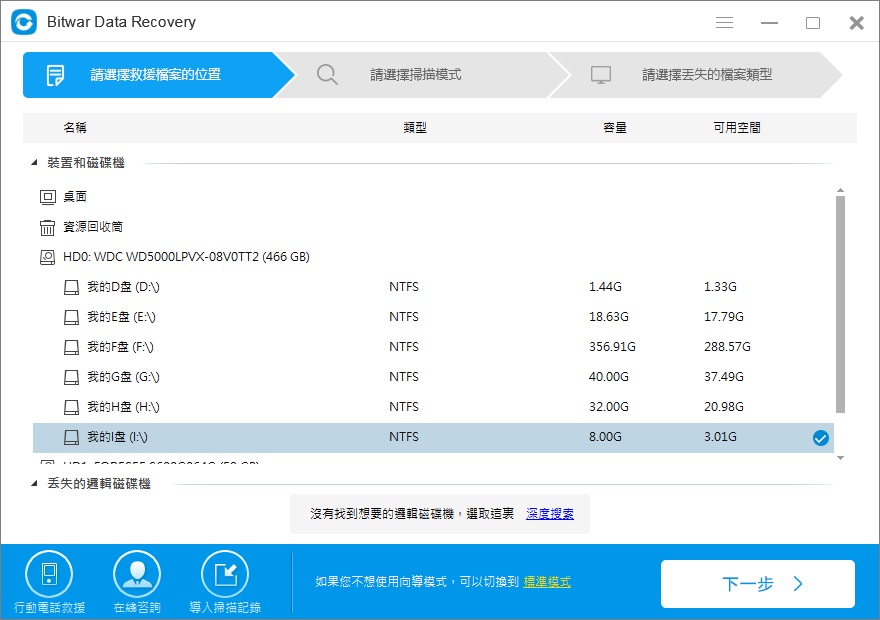
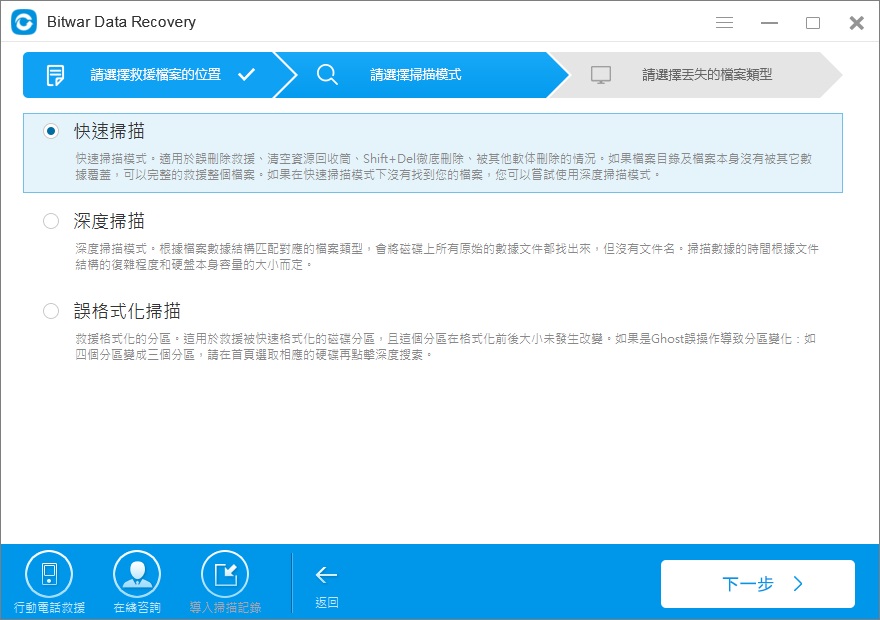
步驟3.選擇丟失文件的確切類型,如果您不知道需要選擇哪種類型,可以選擇所有類型。
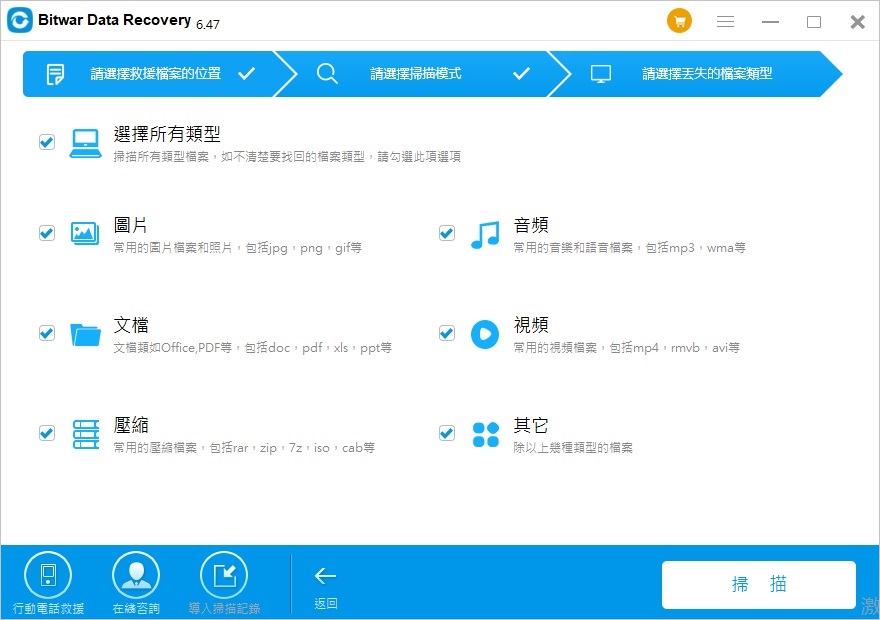
步驟4.雙擊掃描到的檔案進行預覽。您可以預覽常見的圖片、視頻,音頻或GIF圖像格式。確定后,點擊程式右下角的"復原"按鈕將檔案先保存在電腦上。
注意:除非救援結束,否則不要將檔案直接保存到正在進行檔案救援的記憶體卡上。
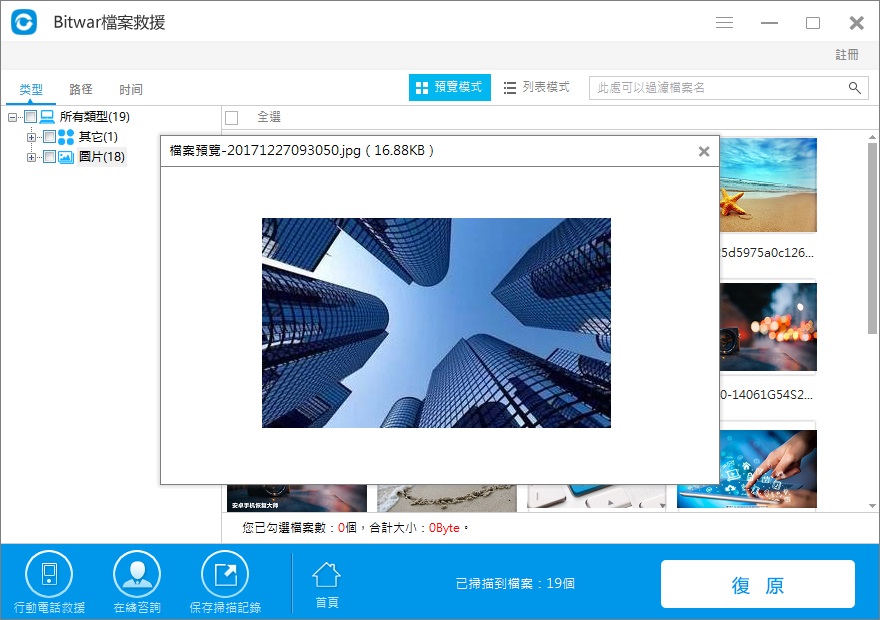
如何獲得Bitwar Data Recovery的30天免費試用許可證?
下載並啟動Bitwar Data Recovery。使用您的電子郵件地址註冊一個帳戶或直接使用您的Facebook,Twitter或Google+帳戶登錄註冊,然後只需選擇一個社交帳戶並在您的社交媒體資料上公開分享該軟體,您就可以解鎖分享後30天免費試用。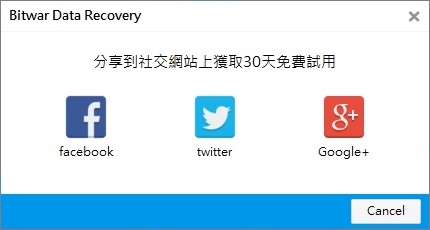
如您所見,您不必浪費時間在Google上逐一搜索軟體破解,就可以使用免費的Bitwar Data Recovery輕鬆快速地獲取刪除的檔案。免費試用30天后,您還可以購買年度或終身許可證以確保數據安全。





